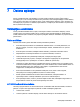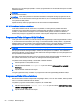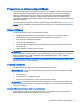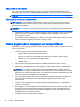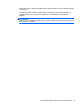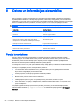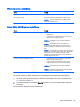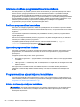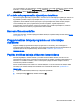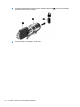User Guide - Windows 8
Table Of Contents
- Pareiza startēšana
- Iepazīšanās ar datoru
- Savienojuma izveide ar tīklu
- Izklaides funkciju izmantošana
- Pārvietošanās ekrānā
- Barošanas pārvaldība
- Miega stāvokļa vai hibernācijas aktivizēšana
- Strāvas mērītāja lietošana un enerģijas iestatījumi
- Darbināšana ar akumulatora strāvu
- Darbināšana, izmantojot ārēju maiņstrāvu
- HP CoolSense (tikai atsevišķiem modeļiem)
- Programmatūras satura atjaunošana, izmantojot Intel Smart Connect Technology (tikai atsevišķiem mode ...
- Datora izslēgšana
- Hibrīdā grafika un AMD duālā grafika (tikai atsevišķiem modeļiem)
- Datora apkope
- Datora un informācijas aizsardzība
- Utilītas Setup Utility (BIOS) un HP PC Hardware Diagnostics (UEFI) lietošana
- Dublēšana, atjaunošana un atkopšana
- Specifikācijas
- Elektrostatiskā izlāde
- Alfabētiskais rādītājs
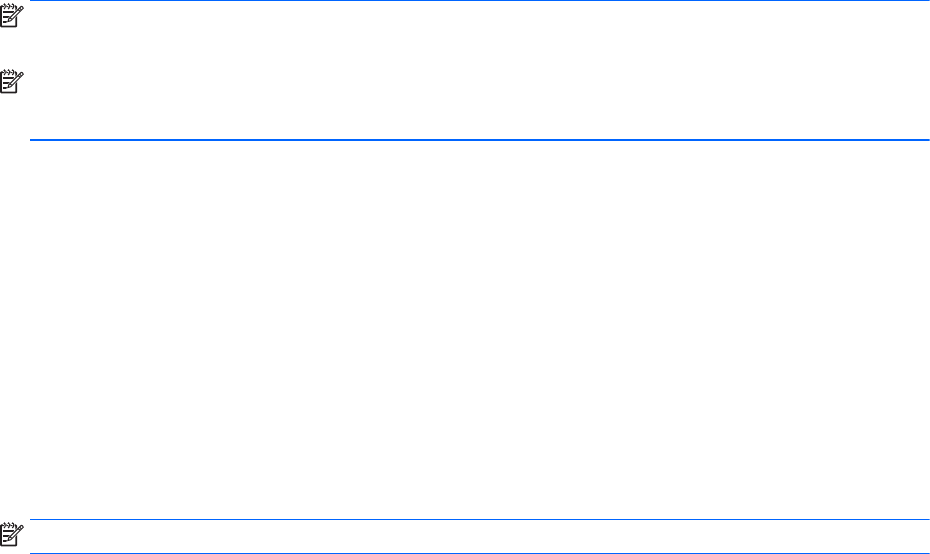
Neilgi pēc tam, kad attiecīgie apstākļi ir novērsti, programmatūra HP 3D DriveGuard atjauno normālu
cietā diska darbību.
PIEZĪME. Tā kā cietvielu diskiem (SSD) nav kustīgu detaļu, tiem nav nepieciešama HP 3D
DriveGuard aizsardzība.
PIEZĪME. Cieto disku primārā vai sekundārā cietā diska nodalījumā aizsargā programma HP 3D
DriveGuard. HP 3D DriveGuard neaizsargā cietos diskus, kas ir uzstādīti papildu dokošanas ierīcēs
vai ir pievienoti USB portiem.
Papildinformāciju skatiet programmatūras HP 3D DriveGuard sadaļā Palīdzība.
HP 3D DriveGuard statusa noteikšana
Cietā diska indikators datorā maina krāsu, lai parādītu, ka diska galviņas primārā cietā diska
nodalījumā un/vai sekundārā cietā diska nodalījumā (tikai atsevišķiem modeļiem) ir ievilktas. Lai
noteiktu, vai disks šobrīd ir aizsargāts vai arī ir ievilktas diska galviņas, skatiet ikonu Windows
darbvirsmas paziņojumu apgabalā, kas atrodas uzdevumjoslas labajā malā, vai mobilitātes centrā.
Programmas Disku defragmentētājs lietošana
Laika gaitā datora lietošanas procesā faili cietajā diskā fragmentējas. Diska fragmentēšanās nozīmē
to, ka dati diskā neatrodas blakus (nav secīgi) un cietā diska darbība, meklējot failus, ir apgrūtināta,
tādējādi palēninot datora darbību. Disku defragmentētājs savieno (vai fiziski pārkārto) fragmentētos,
cietajā diskā esošos, failus un mapes, tādējādi nodrošinot efektīgāku sistēmas darbību.
PIEZĪME. Cietvielu diskiem nav nepieciešams palaist programmu Disku defragmentētājs.
Kad programma Disku defragmentētājs ir startēta, tā darbojas bez uzraudzības. Taču atkarībā no
cietā diska ietilpības un fragmentējamo failu skaita disku defragmentētājam procesa pabeigšanai var
būt nepieciešama vairāk nekā stunda.
HP iesaka defragmentēt cieto disku vismaz reizi mēnesī. Disku defragmentētāju var iestatīt, lai tas
tiktu palaists reizi mēnesī, kā arī datoru var defragmentēt manuāli jebkurā laikā.
Lai palaistu disku defragmentētāju, veiciet tālāk norādītās darbības.
1. Pievienojiet datoru maiņstrāvas avotam.
2. Sākuma ekrānā ierakstiet defragmentēt un pēc tam atlasiet Defragmentēt un optimizēt
diskdziņus.
3. Izpildiet ekrānā redzamās instrukcijas.
Lai iegūtu papildinformāciju, dodieties uz programmas Disku defragmentētājs palīdzības sadaļu.
Programmas Diska tīrīšana lietošana
Rīks Diska tīrīšana sameklē cietajā diskā nevajadzīgos failus, kurus var droši izdzēst, atbrīvojot diskā
vietu un nodrošinot efektīvāku datora darbību.
Lai palaistu programmu Diska tīrīšana, rīkojieties, kā norādīts tālāk.
1. Sākuma ekrānā ierakstiet atbrīvot vietu diskā un pēc tam atlasiet Atbrīvojiet vietu diskā,
izdzēšot nevajadzīgos failus.
2. Izpildiet ekrānā redzamās instrukcijas.
50 7. nodaļa. Datora apkope